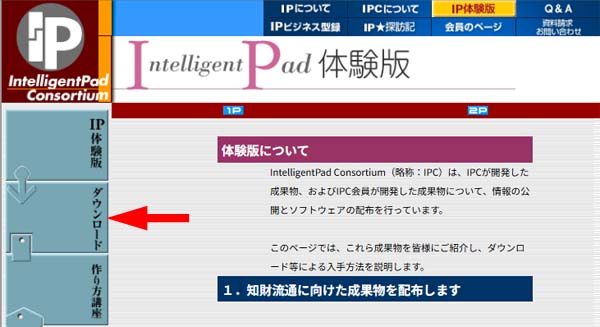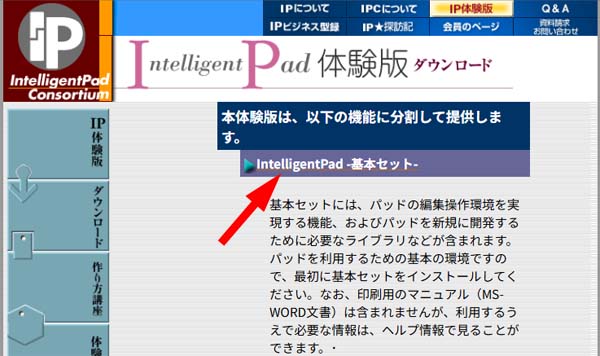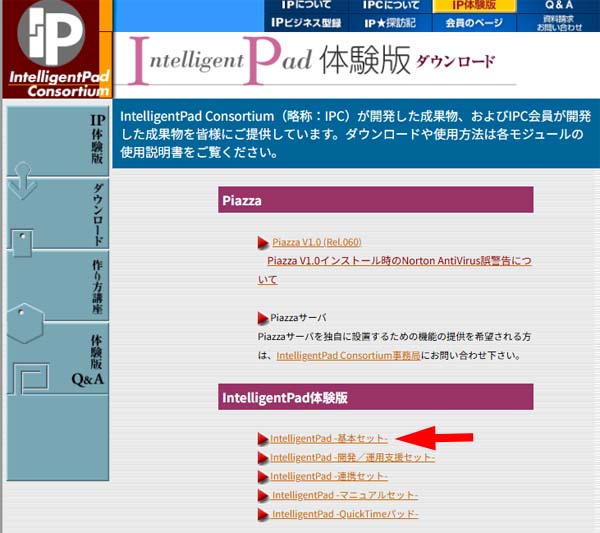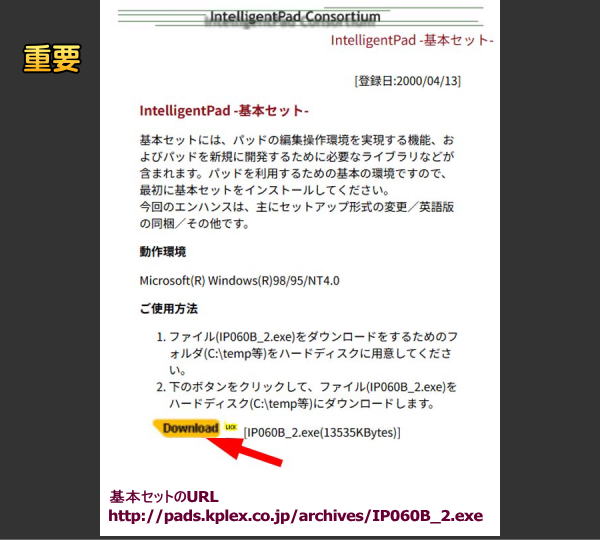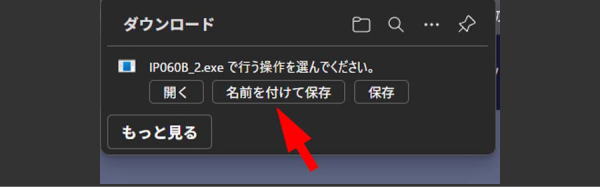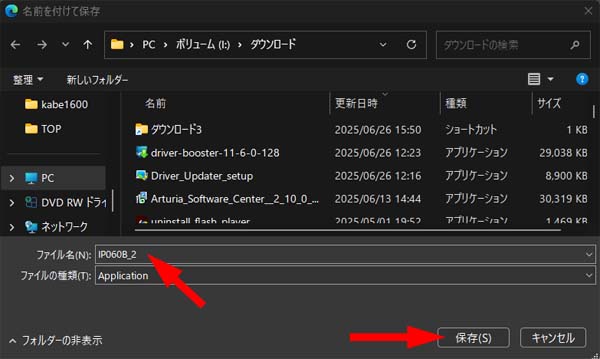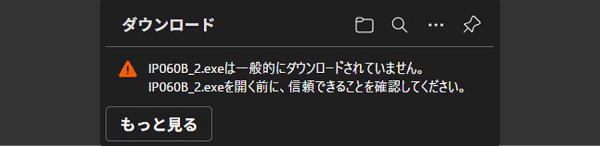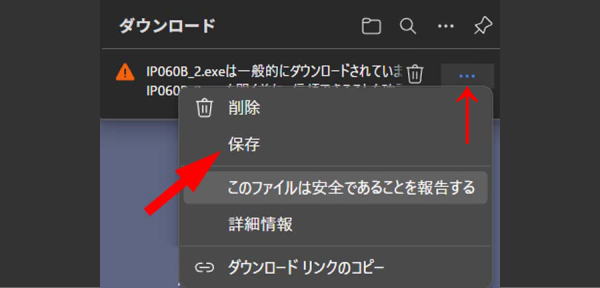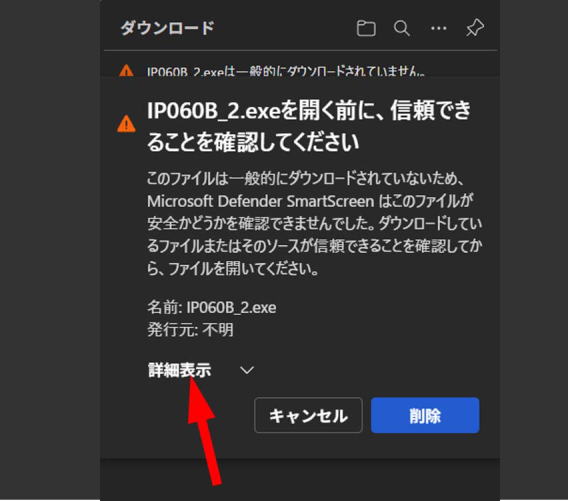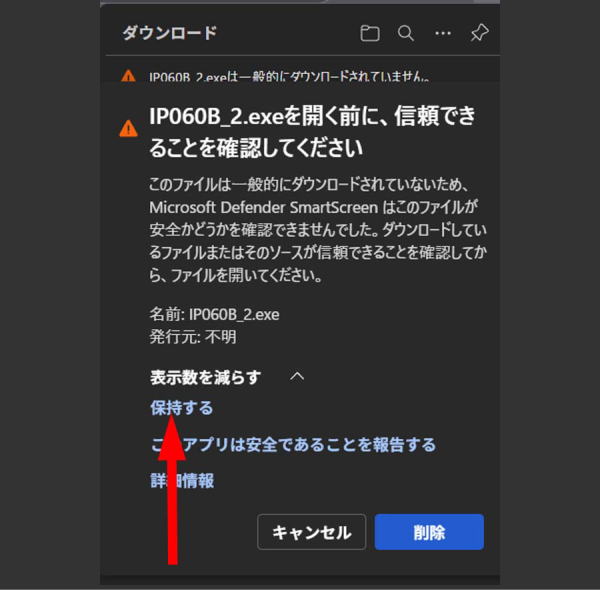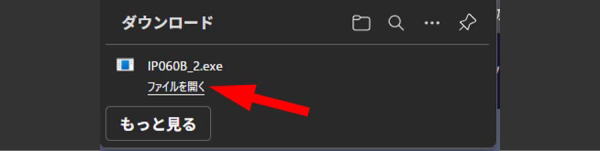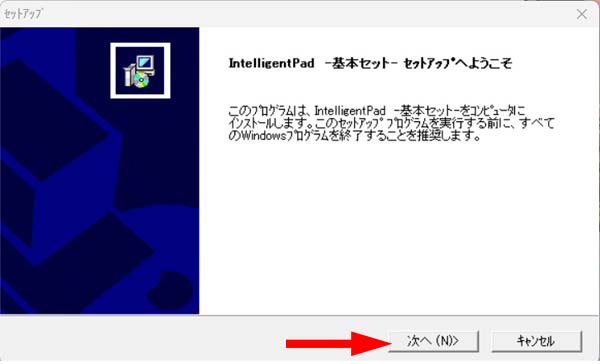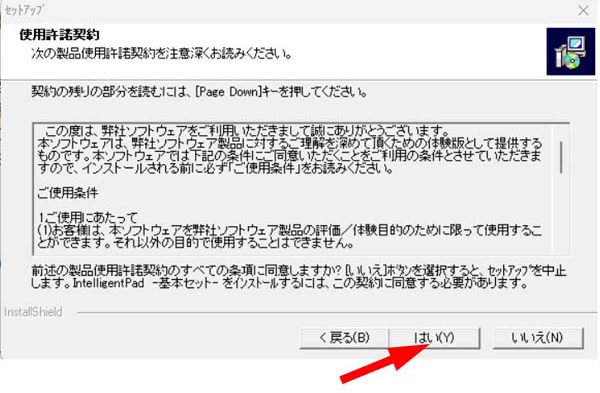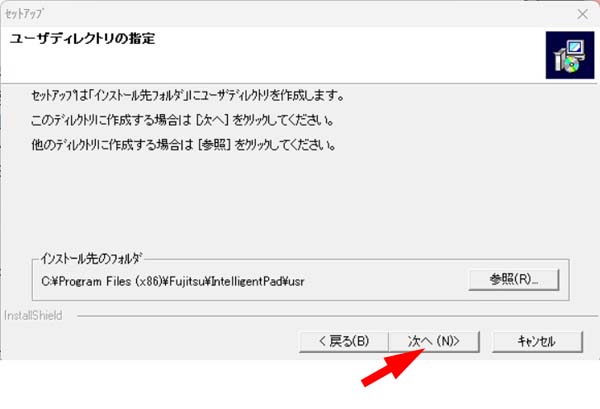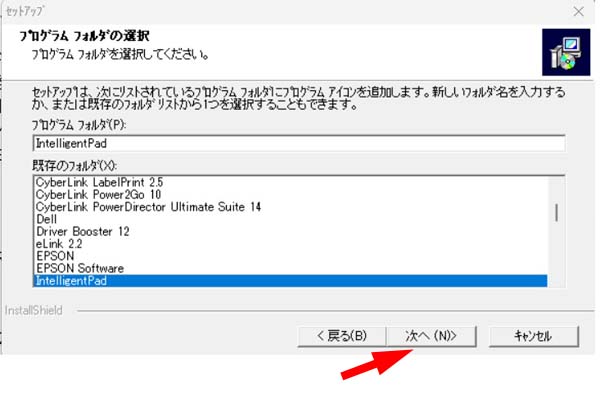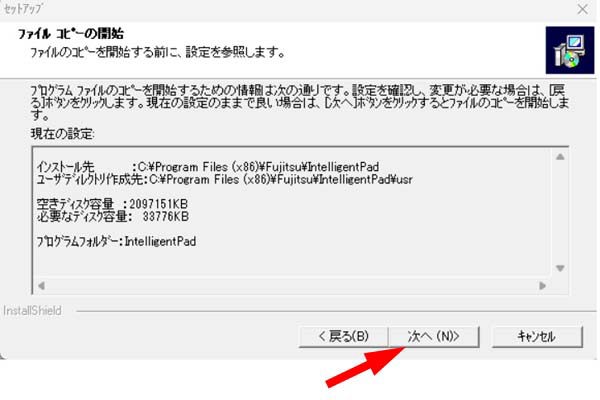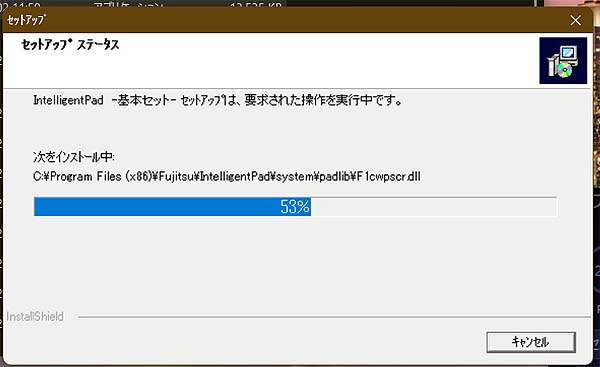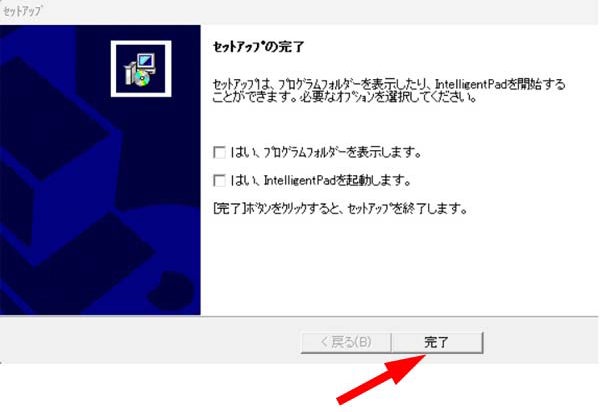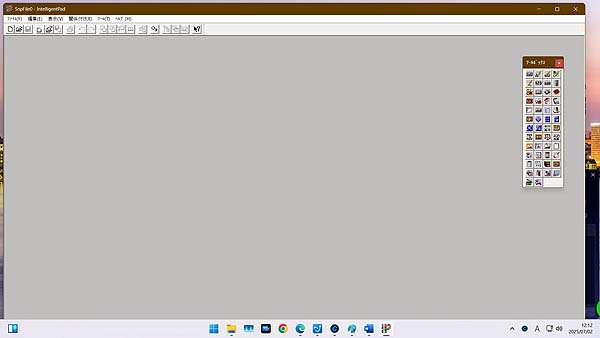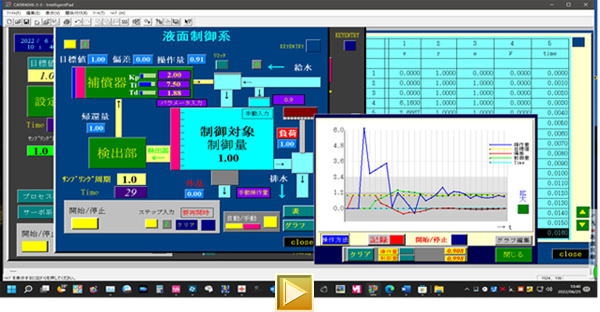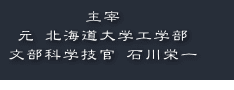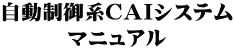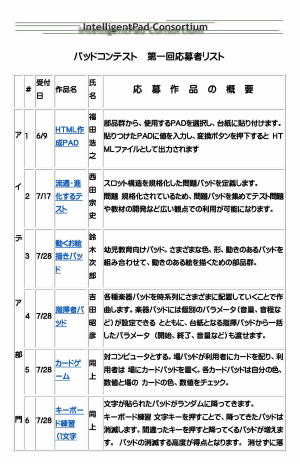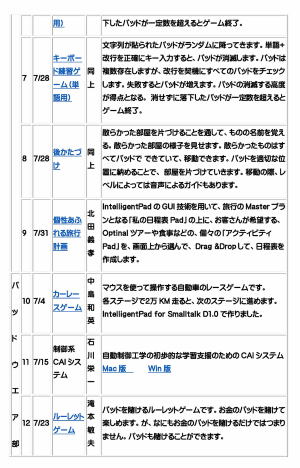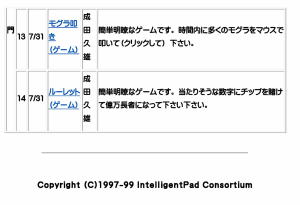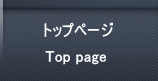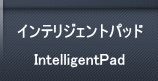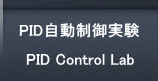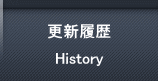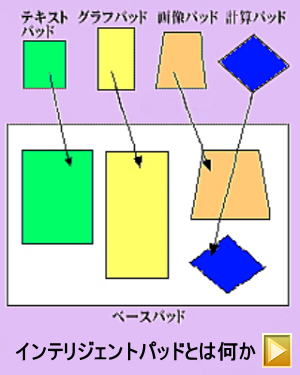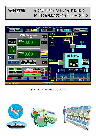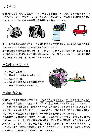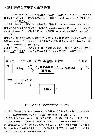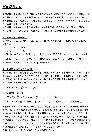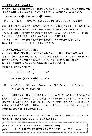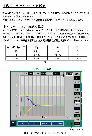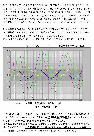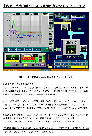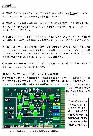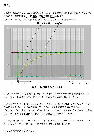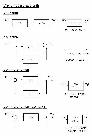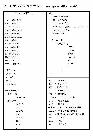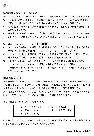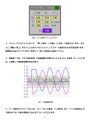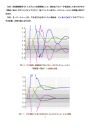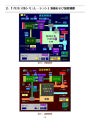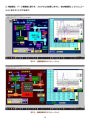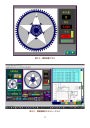|
 |
2 |
|
|
|
 |
| 1.ホームページのIntelligentPad体験版をクリック |
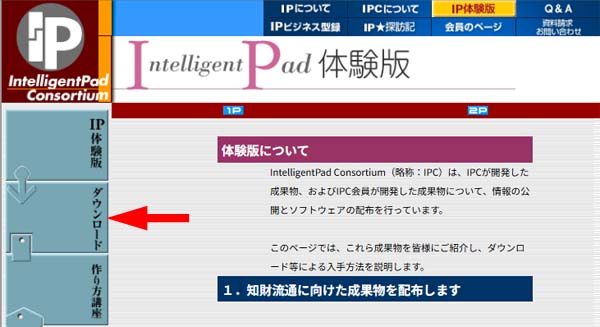 |
| 2.ダウンロードをクリック |
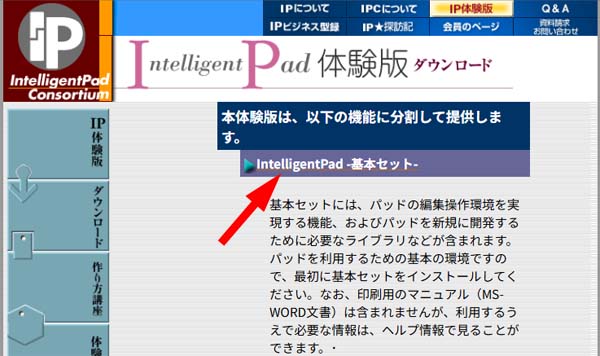 |
| 3.IntelligentPad-基本セットをクリック |
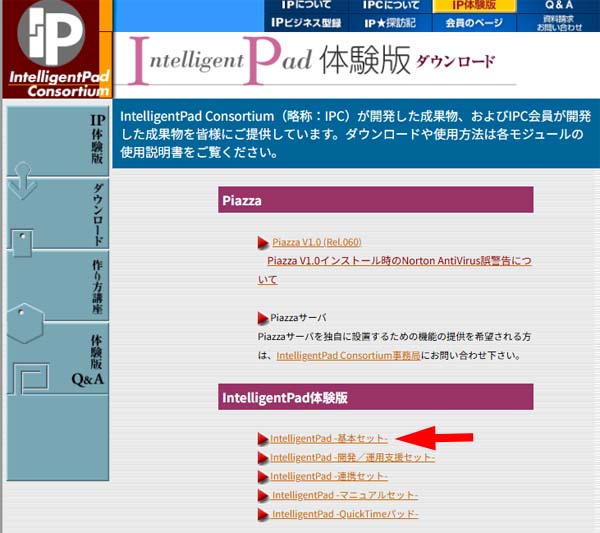 |
| 4.IntelligentPad-基本セットをクリック |
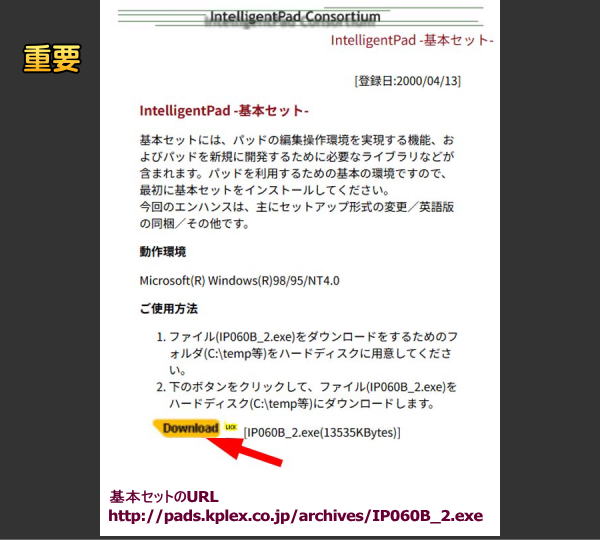 |
|
|
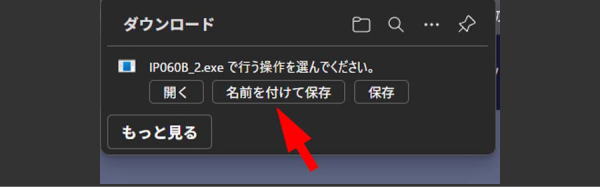 |
| 6.[名前を付けて保存]をクリック |
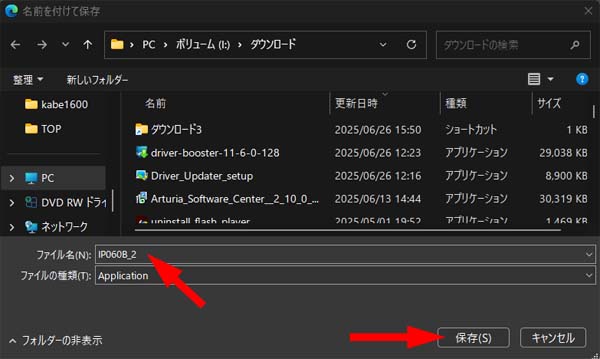 |
| 7.[ファイル名]を入力し[保存]をクリック |
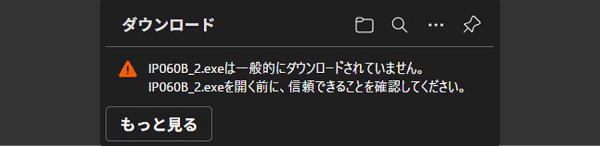 |
| 8.まだダウンロードされていません。 |
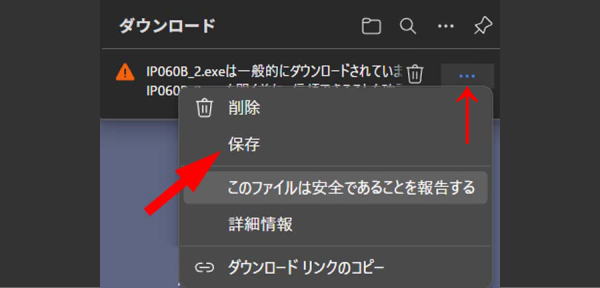 |
| 9.ファイル名右側の[…]をクリックし[保存]をクリック |
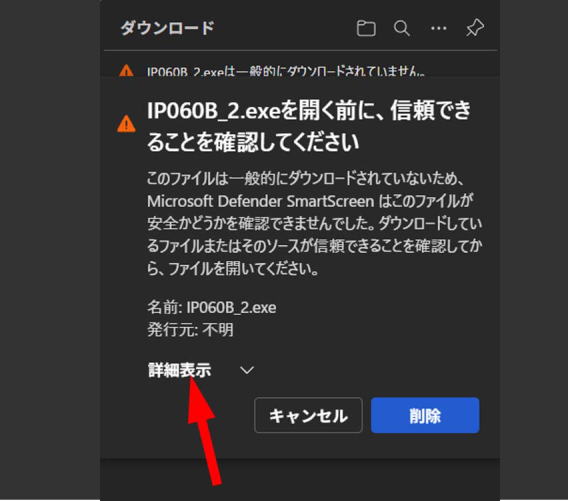 |
| 10.[詳細表示]をクリック |
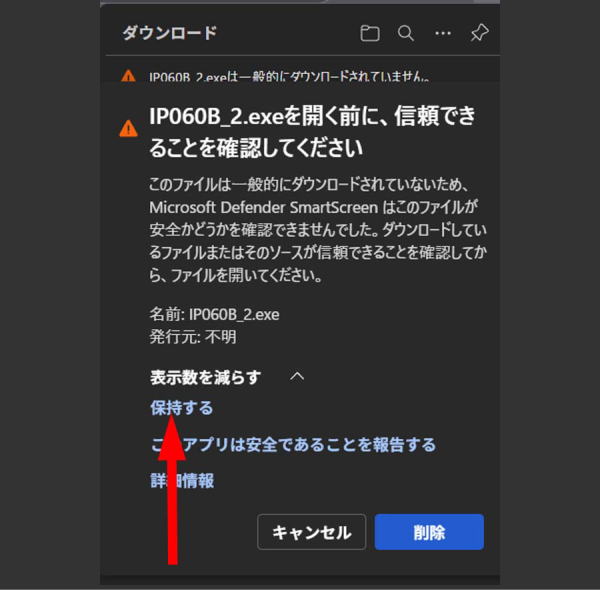 |
| 11.[保持する]をクリックするとダウンロードが開始されます。 |
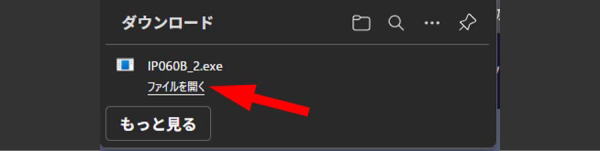 |
| 12.[ファイルを開く]をクリックすると解凍が始まります。 |
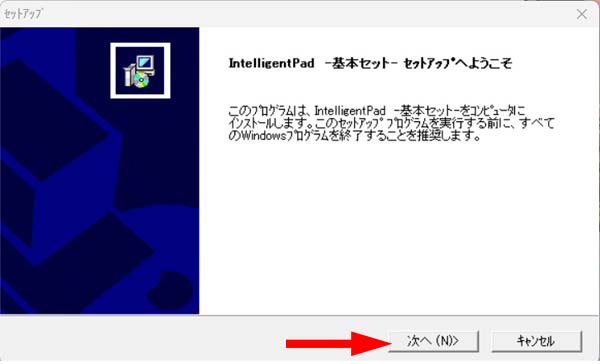 |
| 13.[次へ]をクリックでセットアップが開始されます。 |
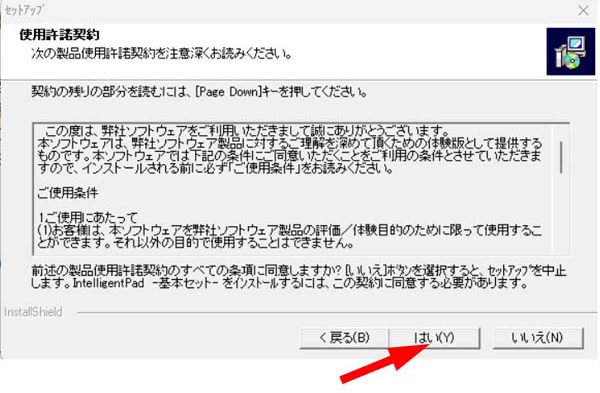 |
| 14.「使用許諾契約書」を注意深く読み、納得したら[はい]をクリック |
 |
| 15.インストール先を選択し[次へ] |
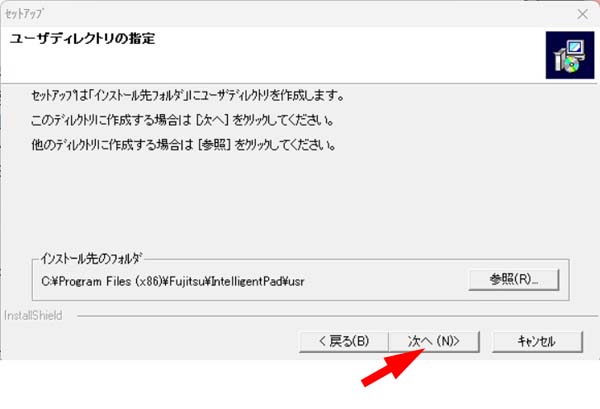 |
| 16.ユーザーディレクトリを指定し[次へ] |
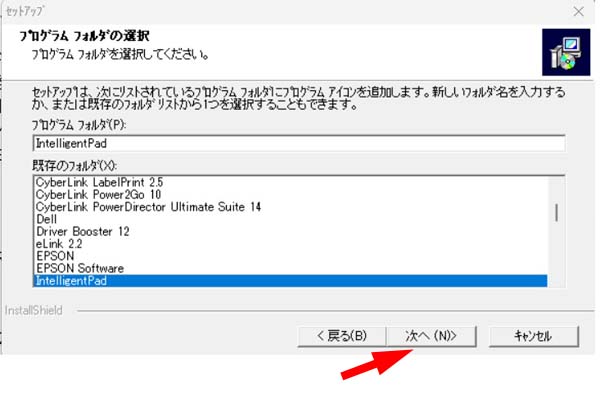 |
| 17.プログラムフォルダを選択し[次へ] |
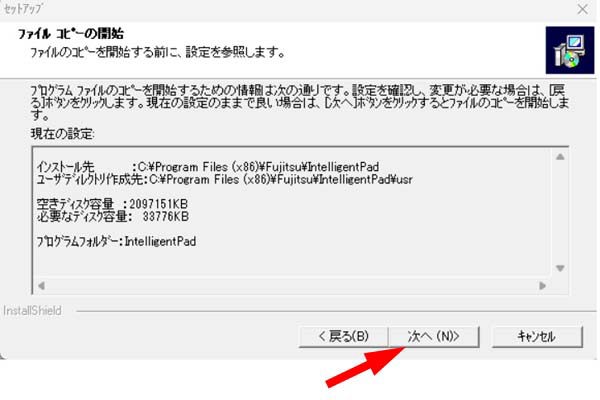 |
| 18.ファイルコピーを選択し[次へ] |
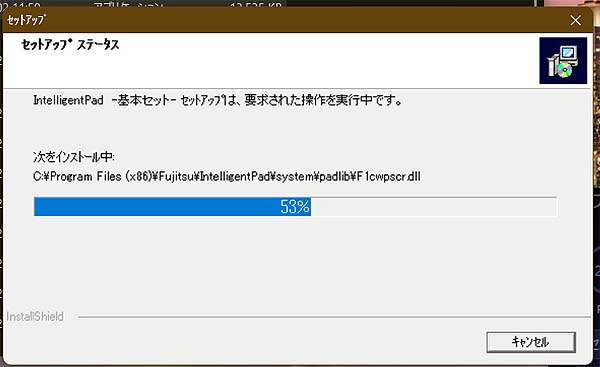 |
| 19.セットアップが開始されます。 |
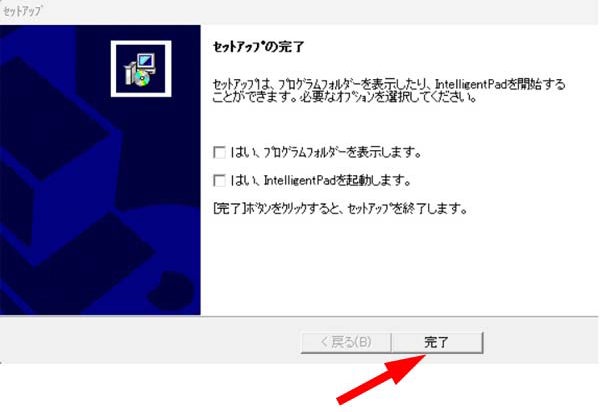 |
| 20.セットアップ終了画面。必要なオプションを選択し[完了] |
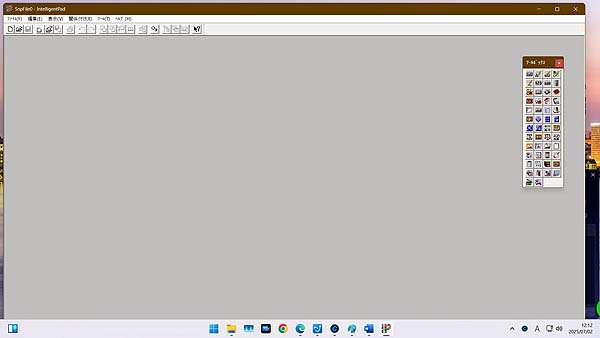 |
| 21.IntelligentPad起動画面(例)です。(ツールボックス表示) |
なお、ヘルプはWindows8.1以前のバージョンでは表示可能ですが、
Windows10/11では表示できません。
 PID自動制御系 CAIsystem Verv6.3.3 は PID自動制御系 CAIsystem Verv6.3.3 は
IntelligentPad体験版の基本セットのみで使用可能であり必須ソフトです。 |
|
 |
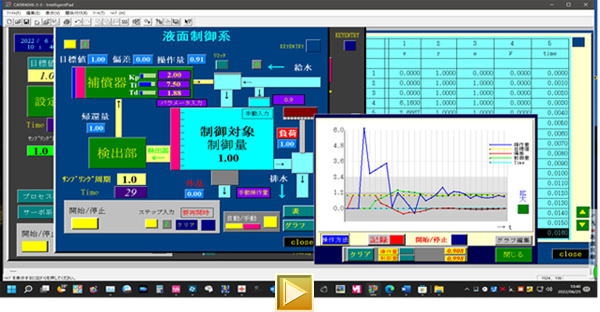 |
IntelligentPad体験版基本セットとPID自動制御系CAIシステムによる
PID液面自動制御系のシミュレーション(例) |